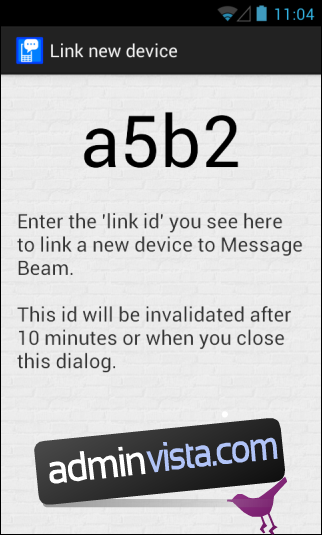Med tanke på antalet enheter vi använder nuförtiden kan det ibland bli frustrerande att snabbt och enkelt flytta information som textbitar och länkar mellan dem. Även om den fantastiska PushBullet kan vara den mest använda tjänsten för Android-användare för att skicka innehåll mellan sina enheter och Google Chrome, finns det några andra lösningar där ute också, Message Beam är en av dem. Utvecklad av XDA-medlemmen d-fader, Message Beams kostnadsfria Android-app och Chrome-tillägg fungerar tillsammans så att du snabbt kan skicka text eller webbadresser mellan din dator och telefon eller surfplatta, och enkelt kopiera den informationen till ditt urklipp på ett ögonblick. Dina strålar skickas via internet via en XMPP-server, vilket gör att du kan fjärråtkomst till dina strålar. I det följande visar vi dig hur det fungerar.
Att komma igång med Message Beam är helt enkelt. Ladda bara ner installera Android-appen till din enhet, starta appen, tryck på ”Meny” > ”Länka ny enhet” och anteckna ”länk-ID” som visas på den fortsatta skärmen. Länk-ID:t (vanligtvis en alfanumerisk kod) kommer att vara unik för varje enhet du bestämmer dig för att länka till Message Beam. Detta skyddar inte bara dina data mot obehörig åtkomst, utan gör det också möjligt för dig att hålla den informationen separat för varje anslutning.
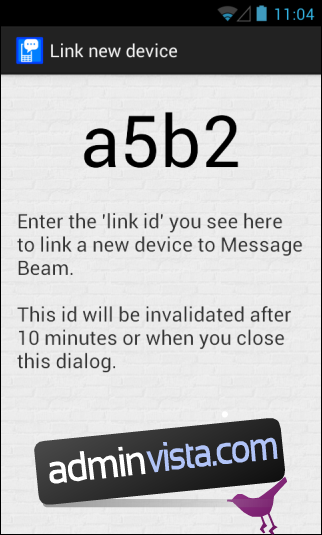
Installera sedan Chrome-tillägget och klicka på dess Omnibar-ikon, följt av att klicka på ”Alternativ”.
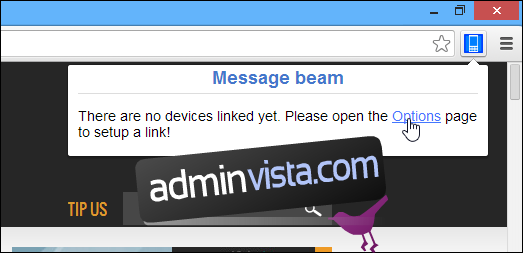
Med Message Beam kan du länka flera enheter till din dator. När du använder tillägget för första gången kommer du inte att se någon registrerad enhet än. Klicka bara på ”Lägg till enhet” under ”Registerade enheter” för att börja länka en ny.
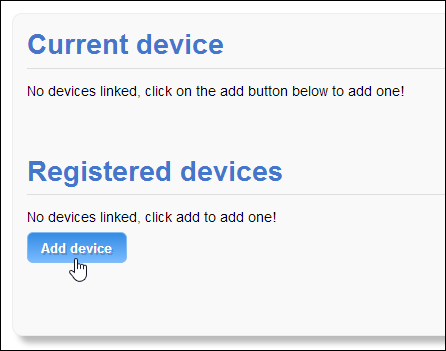
På skärmen som följer anger du länk-ID:t som du genererade på Android-enheten och klickar på ”Fortsätt”.
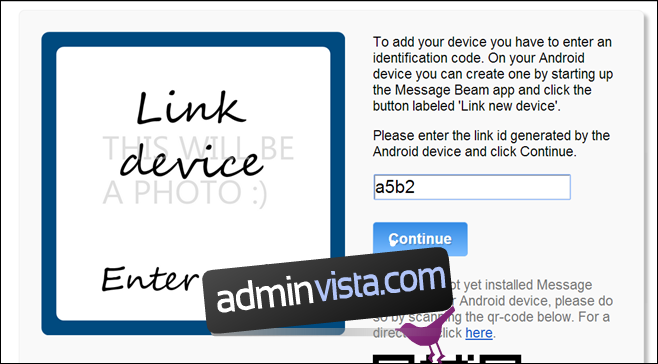
När din enhet är länkad till din dator ber Message Beam dig att ge den ett eget valfritt namn, samt en valfri krypteringsfras för att kryptera alla meddelanden som utbyts med den, för extra säkerhet. När du är klar klickar du på ”Slutför” för att slutföra konfigurationsprocessen.

Nu är du redo att skicka och ta emot meddelanden mellan din dator och Android-enhet. Klicka på ”Skicka testmeddelande” för att skicka ett kort textutdrag till din enhet för att säkerställa att allt är korrekt konfigurerat.
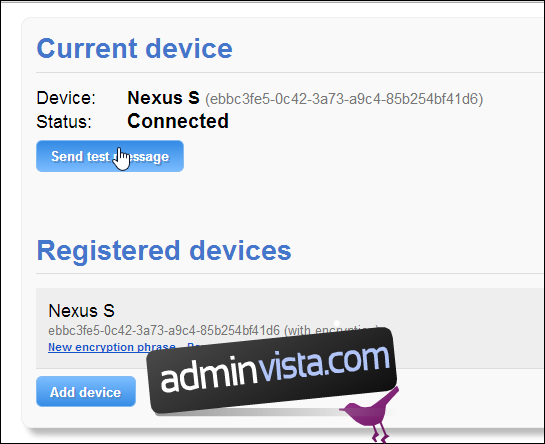
För att skicka ett anpassat meddelande, klicka bara på Message Beams Omnibar-ikon, skriv eller klistra in önskad text och klicka på ”Skicka”. På samma sätt kan länken till webbplatsen du för närvarande tittar på i Chrome kopieras och skickas till din telefon eller surfplatta direkt genom att klicka på ”Skicka URL”. Meddelanden du skickar från din enhet till din dator visas under ”Mottagna strålar”.
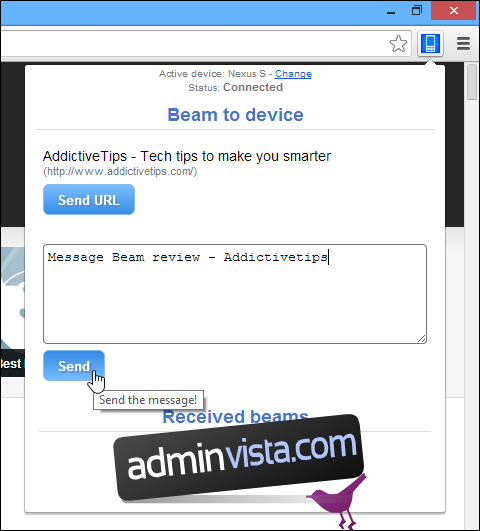
Message Beam meddelar dig också både i Chrome och på Android när du får nya meddelanden. Gränssnittet är ganska snabbt, vilket gör appen lätt att använda på båda plattformarna. När du tar emot textinformation ger Message Beam dig möjlighet att kopiera den direkt till urklippet, så att du enkelt kan klistra in den var du vill.
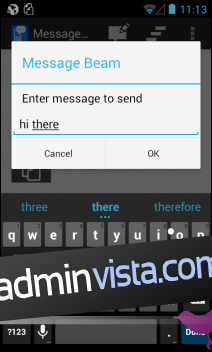
Sammantaget erbjuder Message Beam en utsökt lösning för att snabbt utbyta textutdrag och webbadresser mellan Android och Chrome på distans över internet. Android-appen är ännu inte tillgänglig på Play Butik, men du kan ladda ner och installera den med hjälp av dess APK-fil.
Installera Message Beam för Chrome
Ladda ner Message Beam APK för Android
[via XDA-Developers]